dTVチャンネルの登録方法は?また、無料お試し体験の注意点・解約方法
低価格で30以上の専門チャンネルをリアルタイム配信している「dTVチャンネル」。
こちらのページでは、dTVチャンネルの登録方法について詳しく解説します。
また、無料お試し体験をする方の注意点や、解約方法なども。
※(追記)dTVチャンネルの動画配信サービスは終了となりました
このページの目次
dTVチャンネルに会員登録するには
公式サイト:dTVチャンネル
dTVチャンネルはドコモ系列の動画配信サービスですが、ドコモ以外の誰でも加入することができます。
また、携帯の契約のような複雑なものではないので、登録は簡単で、その日のうちに動画をみて楽しめます。
料金
料金は月額858円(税込)となります。
以前は、ドコモケータイを利用してない人は料金が高めでしたが、2019年4月1日に価格改定されドコモケータイを利用している人と同じになりました。
ちなみに、月額料金以外に初期費用や解約費用はありません。
また、「全て見放題」なので、追加課金が必要なレンタル作品はありません。
支払い方法
支払い方法は、ドコモケータイを利用している人は「ドコモケータイ払い」と「クレジットカード払い(VISA、MASTER、JCB、AMEX)」となります。
ドコモ以外の人は「クレジットカード払い」のみとなります。
ちなみに、クレジットカードは国内で発行されたものに限り、デビットカードやプリペイドカードは使えません。
(関連記事)dTVチャンネルの支払い方法は?また、注意点や確認・変更方法
dTVチャンネルの登録の流れ
登録の流れは、簡単にいうと以下のような流れなります。
- dTVチャンネルのみか、dTVチャンネルとdTVを同時に申し込むかの選択
- メールアドレスの登録(dアカウントの作成)
- 送られてきたメールに書かれたURLをタップ
- 個人情報や支払い情報の入力
- 内容確認
- 登録完了
すでに、dアカウントがある人は情報の入力が必要ありませんので、5分もかからないで手続きは終わります。
ちなみに、「dアカウント」とはドコモ系のサービスを利用する時に使うアカウント。
dTVチャンネル以外でも、dアカウントを使っていろいろなドコモ系列のサービスを利用できます。
それでは、スマホからを例に、具体的な登録の手順を1つ1つ解説いたします。
1.dTVチャンネル公式サイトへ
まずは、こちらの「dTVチャンネル」公式サイトへ移動して下さい。
2.「31日間無料おためし」ボタンをタップ
トップページが表示されます。
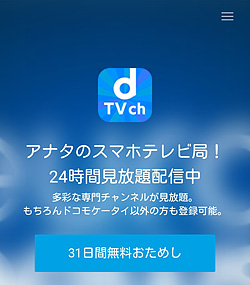
目立つところに「31日間無料おためし」ボタンがありますので、そのボタンをタップ。
ちなみに、右上のメニュー「≡」をタップすると、そこにも無料おためしボタンはあります。
3.登録にあたっての内容を確認する
登録に関する説明文が表示されます。
また、無料お試しに関する注意点なども書かれています。
説明や注意点、ご利用規約をよく読んで「31日無料おためし」ボタンをタップ。
4.「dTVお得パック」を申し込むかの選択
「dTVチャンネル」のみを申し込むか、それとも「dTV」と「dTVチャンネル」を同時に申し込むかの選択画面となります。
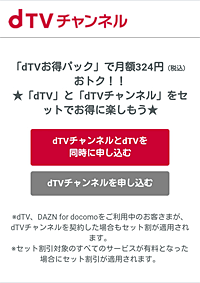 dTVチャンネルのみの場合は、「dTVチャンネルを申し込む」をタップ。
dTVチャンネルのみの場合は、「dTVチャンネルを申し込む」をタップ。
dTV+dTVチャンネルのお得パックの場合は、「dTVチャンネルとdTVを申し込む」をタップ。
お得パックにすると、料金が少し安くなります。
また、既にdTVを利用している人は自動で割引価格となりますので、「dTVチャンネルを申し込む」の選択で大丈夫です。
パック割引については、以下の記事を参考にどうぞ。
>dTVチャンネル・dTV・DZAN for docomoのセット割引がお得!
dTVにも1ヶ月の無料お試し期間があるので、dTVに興味があるなら一緒にお試ししてみてもよいでしょう(解約する時は、個別に解約となります)。
5.dアカウント作成(または、dアカウントでログイン)
dアカウントの作成の画面となります。
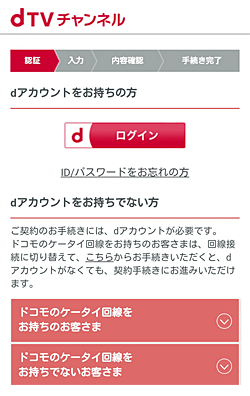
dアカウントを既に持っている人は、「ログイン」をタップしてログインしてください(※5番の手順に進みます)。
dアカウントを持っていない人は、アカウントを作成します。
「ドコモのケータイ回線をお客様」「ドコモのケータイ回線をお持ちでないお客様」と分かれており、自分に当てはまるどちらかのボタンをタップ。
ちなみに、ドコモのケータイ回線とは、要はドコモからケータイの契約をしているかどうかということです。
そして、タップするとそれぞれの入力画面がスライドで開きます。
(1)ドコモのケータイを利用している場合…
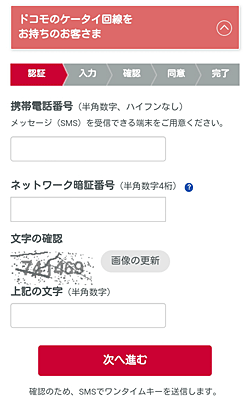
「携帯電話番号」「ネットワーク暗証番号」などを入力し、手続きを進めて下さい。
(2)ドコモ以外の人の場合…
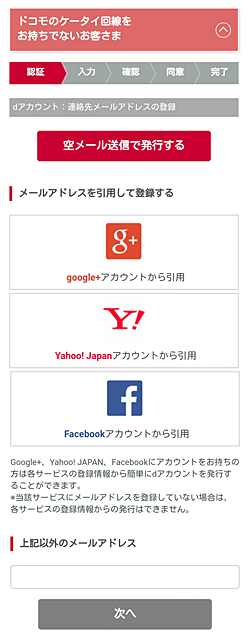
まずは、dアカウントに必要な「メールアドレス」の登録となります。
メールアドレスを直接入力するなら、「上記以外のメールアドレス」に入力し「次へ」をタップ。
直接入力するのが面倒な場合は、「空メール送信で発行する」をタップすると、メーラーを起動して空メールを送ることで、メールアドレスを直接入力することなく手続きを進められます。
もし、Google+、Yahoo! JAPAN、Facebookにアカウントがある人は、各サービスの登録情報を利用できますよ。
そして、「次へ」をタップすると、登録したメールアドレスにURLのかかれたメールが送られてきます。
そのURLをタップすると、次の手続きの画面へと移動します。
(メールアドレスが正常に届くかどうかを確認するために、このような手順をふみます)
dアカウントや個人情報の入力
次に、アカウントや個人情報の入力となります。
「アカウントID」「パスワード」「氏名」「氏名カナ」「性別」「生年月日」などの情報を入力(住所や電話番号は必要ありません)。
アカウントIDは、メールアドレスにすることもできますし、自分で任意のIDにもできます。
支払い方法の入力
そして、支払い情報の入力。
「クレジットカード番号」「有効期限」「セキュリティコード」を入力。
ドコモを利用している人は「ドコモ ケータイ払い」と「クレジットカード払い」がありますが、それ以外の人は「クレジットカード払い」のみとなります。
ちなみに、無料お試しだけしたい人も、支払い方法を入力します。
面倒ですが、最近のサービスはどこもそうなってますので。
6.内容確認
契約内容などが表示されるので、確認します。
そして、確認がすんだら次へ。
7.手続き完了
「受付日時」「受付番号」などが表示され、登録が完了となります。
完了メールも届いているので、そちらも確認して下さい。
そして、すぐにサービスが利用できます。
視聴する
PCで視聴するにはブラウザで大丈夫ですが、スマホで視聴するには「dTVチャンネルアプリ」が必要となります。
「App Store」または「Google Play」からアプリをインストールして下さい。
そして、dアカウントでログインすることで動画の視聴が可能となります。
ちなみに、dTVチャンネルとdTVに同時加入した人は、同じdアカウント1つでどちらにもログイン可能です。
詳しいログイン方法や、ログインできない場合は以下の記事を参考にどうぞ。
また、使い方に関しては以下の記事をどうぞ。
- dTVチャンネルをPC(パソコン)で見る。基本的な使い方(操作方法)や機能の紹介
- dTVチャンネルのアプリの設定方法。はじめにコレだけは設定しよう!
- dTVチャンネルのアプリの番組表が使いづらいなら「マイ番組表」を使おう!
- dTVチャンネルのアプリで、1週間分の番組表をサクサクみるならタブメニュー「チャンネル」を使おう!
dTVチャンネルの「無料お試し」の注意点
無料期間に注意
dTVチャンネルには無料お試し期間があり、「初回に限り7日間の無料期間」となっております。
しかし、基本的には7日間ですが、2018年7月現在は「初回31日間無料キャンペーン」をしており、7日間のところ31日間無料でお試しできます。
小さい文字で書かれていることなので、中にはいつも31日間無料と勘違いしている方がいますが、基本は7日間。そのため、いつキャンペーンが終わるかわからない状態なので、31日間じっくり試したい方は早めのお試しをオススメします。
契約日のタイミングに注意
「無料お試しだけ」する方にはあまり関係ない話ですが、サービスを有料で契約するつもりなら、いつ契約するかは注意が必要です。
公式には「月額使用料は契約日・解約日にかかわらず、毎月1日から末日までの1か月分の料金となります。日割り計算はいたしませんのでご注意ください」と書かれています。
なので、例えば31日間の無料期間があるとして、12月29日に登録すると無料期間が終了するのは1月28日になります。
すると、1月29日が契約日となるのですが、残り何日であろうが1月から1ヶ月分の請求がされます。
そうなると、結局無料だったのは12月29~31日までの「3日間だけ」ということに。
そんなことがないように、契約日を注意する必要があります。
31日間無料なら、月の「上旬」に加入するのが良いですね。「1日」に加入ならグットです。
契約するタイミングを気にしないで「無料お試し期間」をめいっぱい使う裏技
「そんな、いつ加入するかを考えるなんて面倒!」という人もいるかと思いますが、そんな人には裏技があります。
まず、何日だろうが気にせず、加入したい時に契約をする。
そして、ふつうに無料期間を試すのですが、無料期間が終わる前にとりあえず解約します。
そして、翌月の始めにまたサービスを再契約するという手です。
これなら、どのタイミングでも無料お試し期間をめいっぱい使えます。
一度登録した「dアカウント」は解約時に自動では削除はされないので、再度加入するのも簡単。ちょっと面倒ですが、こういう手もあります。裏技といっても不正ではないので大丈夫(笑)
ちなみに、当たり前ですが、サービスをまた再開した時には無料期間はありません。
dTVチャンネルの解約方法(退会)
無料お試しだけしたい人は、無料お試し期間が終了する前に解約することで「無料」となります。
解約する時はギリギリでなく、少し余裕をもって解約手続きをしましょう。
それでは、スマホアプリからと、PCからの解約方法を解説します。
スマホのアプリからの解約
スマホのdTVチャンネルアプリから解約する場合は、アプリの下に表示されているメニューから「その他(アカウント・設定)」を選択します。
そして、「アカウント」をタップし「契約」をタップ。そこで解約手続きができます。
解約についての内容が書かれているので、よく読んで解約を進めて下さい。
ちなみに、上記の手続きをとらず、アプリを削除しただけでは解約となりませんので、ご注意を。
PCブラウザからの解約
PCのブラウザから解約する場合は、「my docomo」のサイトへ移動して、一番下の方にいろいろあるメニューから「ドコモオンライン手続き」をクリック。
dアカウントでログインし、そのページの「ご契約内容確認・変更」をクリック。
そして、「dTVチャンネル」の項目にある「解約」ボタンから解約手続きができます。
その他の解約方法
ドコモを利用している人は、「ドコモショップ」「ドコモインフォメーションセンター(ドコモの携帯電話から151(無料)」からも解約ができます。
解約の注意点
少し注意として、「毎週火曜 午後10時00分~(翌日)午前7時」は定期的にシステムメンテナンスをおこなっているため、サービスの契約・解約等のお手続きはできないようです。
知らないとつまづきそう…
まとめ
文章で書くと、登録・解約が少し難しく感じそうですが、簡単な手続きになります。
管理人が申し込んだ時は「dアカウント」が既にあったので、すごい簡単でした。いろんなサービスでも使えるので、1つあると便利ですね。
登録をする方は、以下からどうぞ。
それでは、dTVチャンネルの登録方法は?また、無料お試し体験の注意点・解約方法でした。
※こちらは2018年7月10日現在の情報です。今後、手続きの方法は変更となる場合がありますので、詳しくはdTVチャンネル公式サイトにて
(関連記事)

